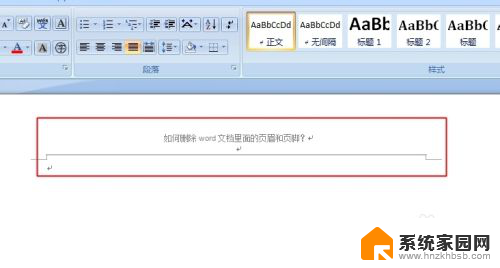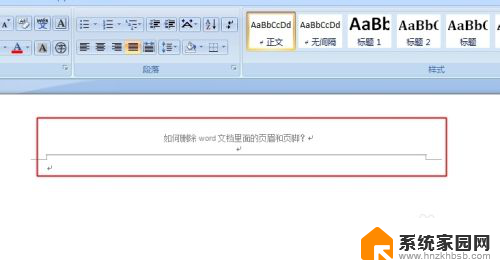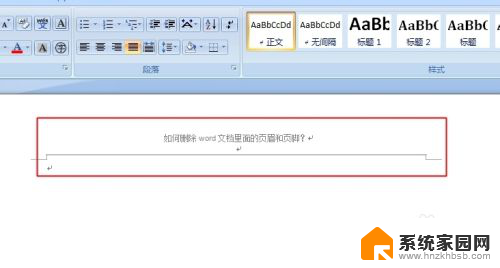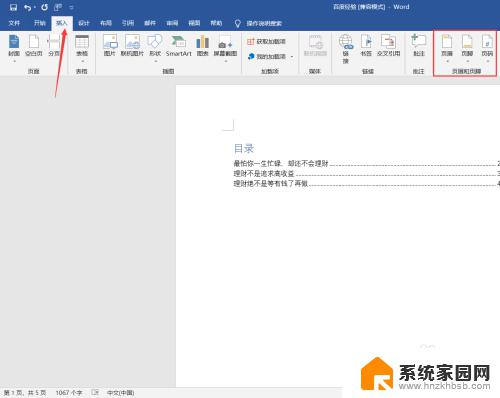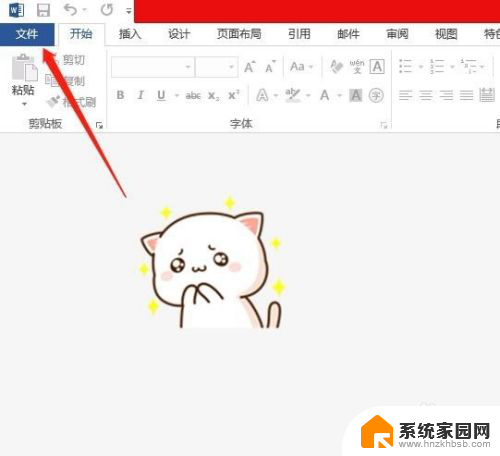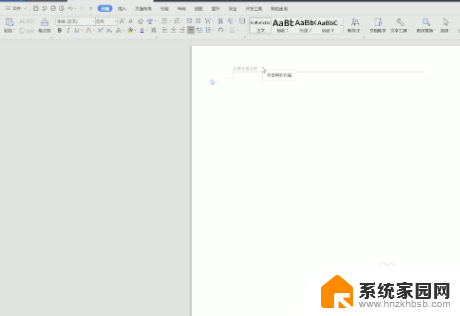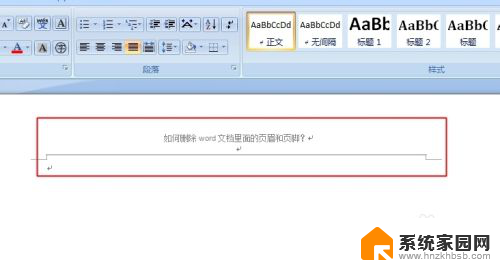怎样去掉页眉页脚格式 Word文档删除页眉页脚方法
更新时间:2024-03-23 11:53:22作者:yang
Word文档中的页眉页脚格式通常用于标注文档的页码或者加入作者信息等内容,但有时候我们需要去掉这些格式,在Word中,去掉页眉页脚格式非常简单,只需要点击文档中的页眉页脚区域,然后选择删除页眉或删除页脚即可。这样一来就可以轻松去掉文档中的页眉页脚格式,让文档更加清晰和简洁。
具体方法:
1.首先,打开一个Word文档,可以看到里面具有页眉和页脚。
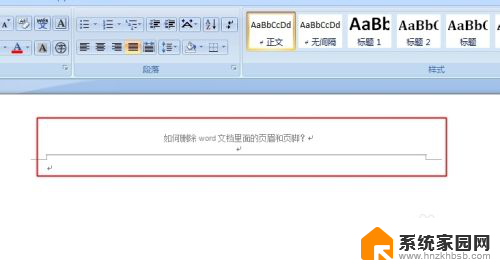
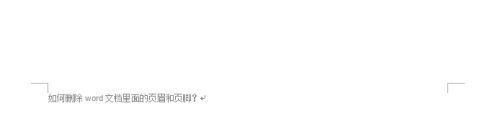
2.在插入中找到“页眉”和“页脚”两个图标。
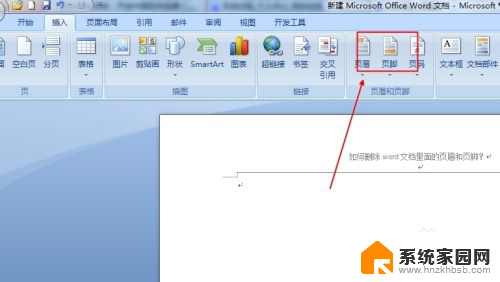
3.单击打开页眉图标,在最下面能够看到“删除页眉”单击。页眉即可删除。
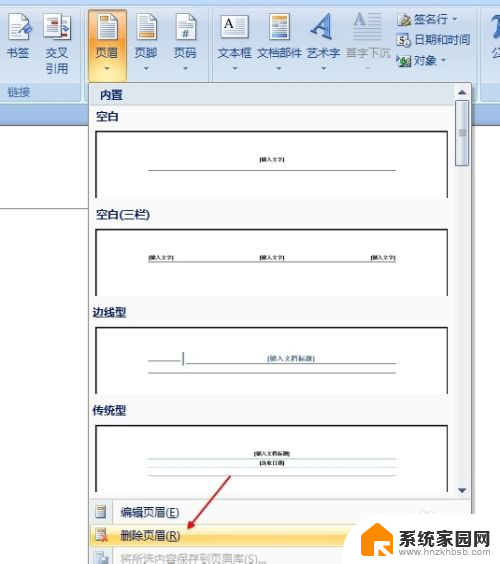
4.单击打开页眉图标,在最下面能够看到“删除页脚”单击。页脚即可删除。
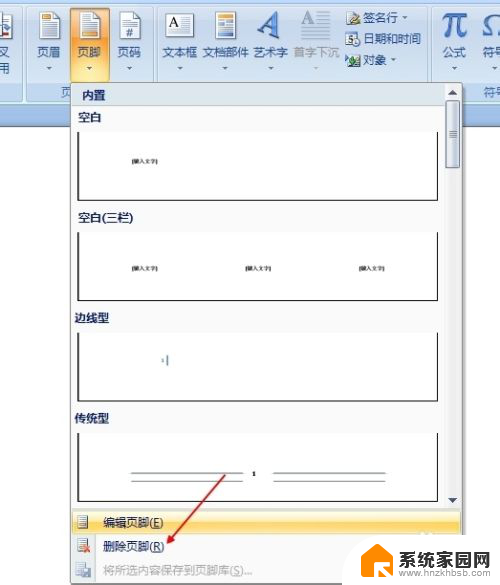
5.不过上面删除的只是页眉和页脚里面的文字,有些页眉和页脚里面不仅仅是有文字。还有横线,这时候就需要在文档中双击横线处,然后可以在上面偏右方能看到删除页眉,单击删除,横线即可消失。
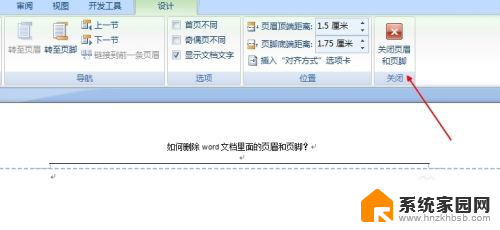
以上就是关于如何去除页眉页脚格式的全部内容,如果您遇到相同情况,您可以按照以上方法来解决。